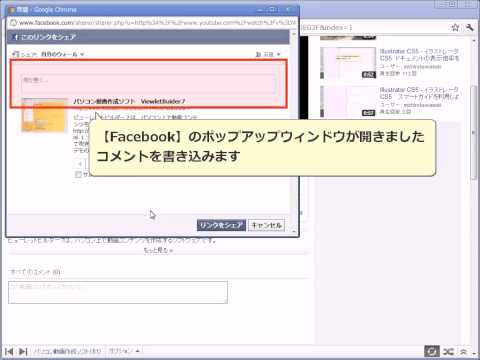
コンテンツ
この記事の内容:コメントやいいね!でコンテンツを共有する
Facebookで何か面白いものを見つけたので、連絡先と共有したいですか?ソーシャルネットワークを使用すると、ステータスの更新、画像、ビデオなど、他の人のコンテンツを簡単に共有できます。一般に、友人の投稿で共有機能を使用すると、いいねやコメントなしで新しい投稿を作成します。コンテンツのいいね!やコメントを保持したい場合、いいね!またはコメントを付けて、友人のニュースフィードの先頭に戻します。
ステージ
方法1コメントやいいね!と共有する
- 共有したいコンテンツを探します。 共有するときに、出版物や写真のいいねやコメントを保持したい場合は、コメントする必要があります。他のユーザーの出版物または画像にコメントすることができます。
- また、この方法を使用して、作成した、または友人が作成した古いパブリケーションを再発行することもできます。元の出版物を探し(ニュースフィードを投稿する必要がある場合があります)、次のステップに進みます。
- これはまさに「共有」と呼ばれるものではありませんが、いいねやコメントを失うことなく、人のニュースフィードの上にパブリケーションを置く唯一の方法です。関数を使用する場合 シェア パブリケーションの場合、新しいパブリケーションを作成し、いいね!とコメントを削除します。
-
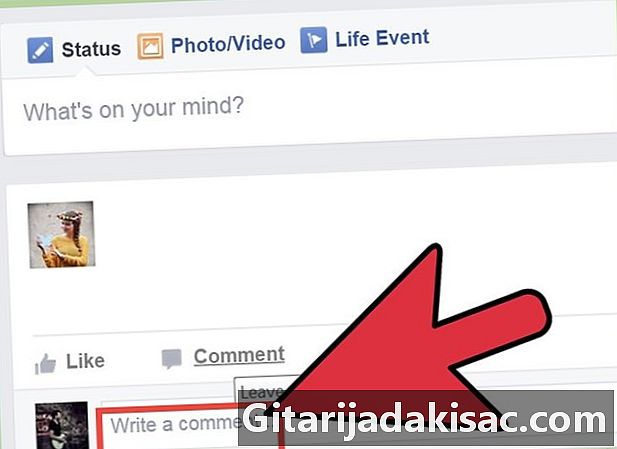
出版物または写真にコメントしてください。 投稿または写真はニュースフィードの上部に表示され、友人のニュースフィードに表示されます。このヒントは、「掘り出したい」古い出版物や、友人が通常見ることができない出版物に使用できます。- 古いリリースも好きかもしれませんが、ニュースフィードのトップに達することはまずありません。
-
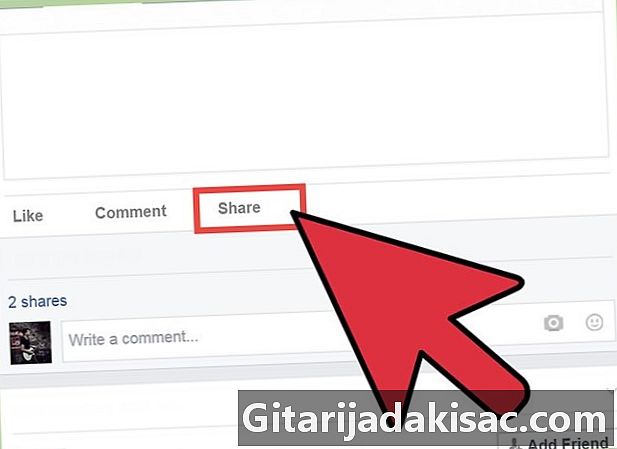
ボタンを避ける シェア. コメントやいいねを保持したい場合は、ボタンを使用しないでください シェア。このボタンを使用すると、ニュースフィードと同じコンテンツで新しい投稿を作成できますが、元のコメントやいいね!は保持されません。それでも、あなたは新しい出版物を管理することができます。
方法2コンテンツを友人と共有する
-
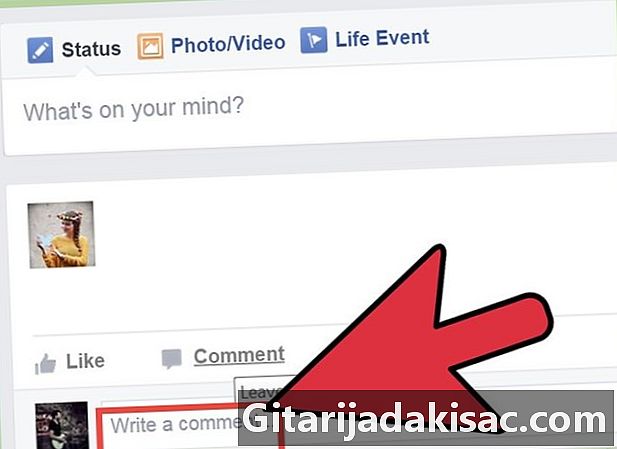
共有したいコンテンツを探します。 他のユーザーが発行した事実上すべてを共有できます。ニュースフィードをスクロールして、友達と共有したいステータス、写真、リンク、またはその他の出版物を見つけます。秘密グループで公開された出版物のみを共有することはできません。- 元のコメントといいね!は保持されません。他の人によって公開されたコンテンツを共有し、すべてのいいねやコメントを保持したい場合は、新しいコメントで公開に返信する必要があります。
-
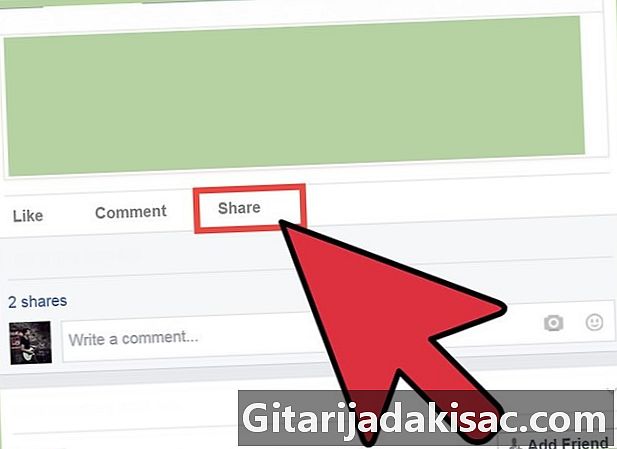
リンクをクリックしてください シェア. このリンクは出版物の下、いいね!とコメントの上にあります。 -
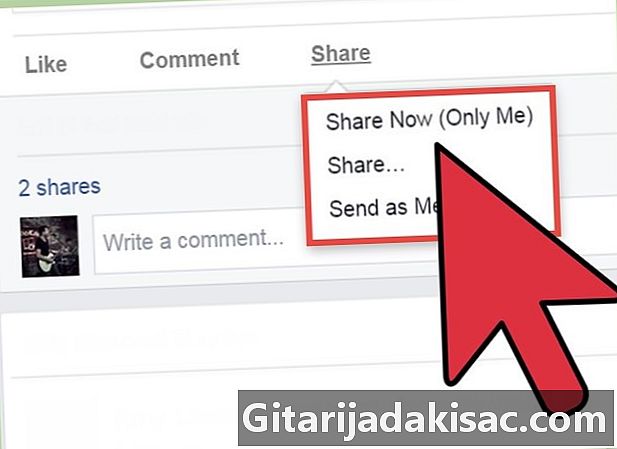
パブリケーションを共有する場所を選択します。 共有リンクをクリックして新しいウィンドウを開き、新しいウィンドウの上部にあるドロップダウンメニューを使用して、コンテンツを共有する場所を選択します。自分の新聞、友人の日記、グループの1つ、またはプライベートで共有できます。- 友人の日記で共有することを選択した場合、問題の友人の名前を入力するよう求められます。
- グループで共有することを選択した場合、グループ名を入力するよう求められます。
- 個人的に共有する場合は、最初に受信者の名前を入力する必要があります。
-
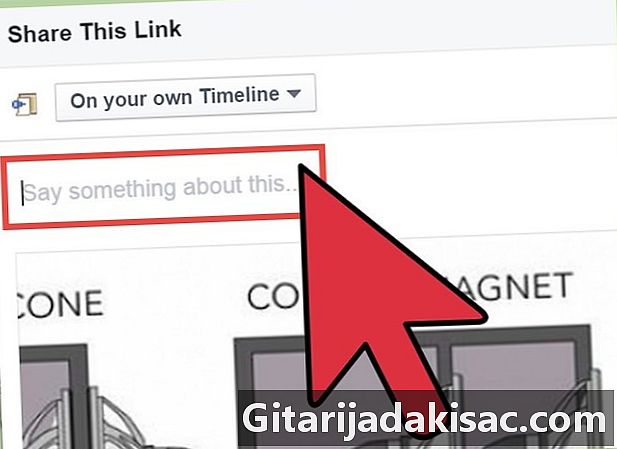
新しいものを追加 コンテンツを共有する場合、共有コンテンツの上部に表示される新しいコンテンツを追加するオプションがあり、下のすべての元のコンテンツが追加されます。- 「@」に続けて問題のユーザーの名前を入力すると、その中の他の人を識別できます。
-
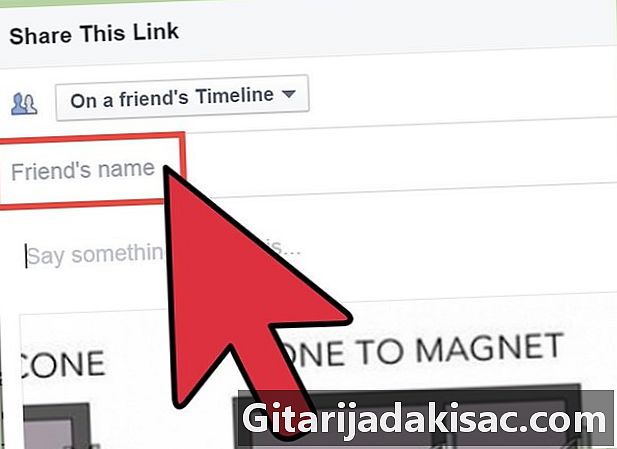
元の出版物の著者に言及するかどうかを選択します。 デフォルトでは、投稿を共有すると、投稿を公開したユーザーの名前が表示されます。元の著者の名前の横にある削除リンクをクリックして、このメンションを削除することができます。 -
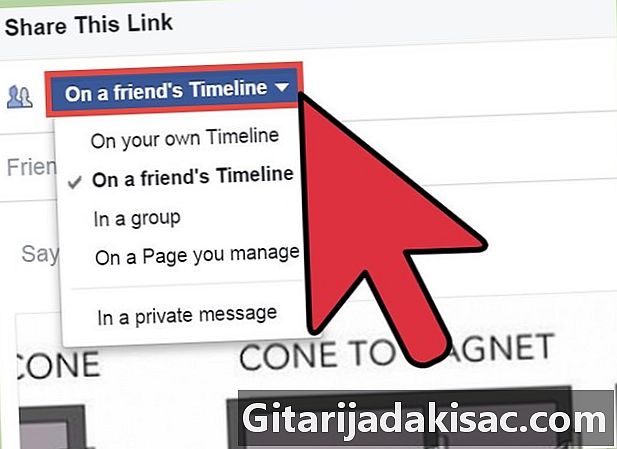
プライバシー設定を選択します。 ウィンドウの下部にあるドロップダウンメニューを使用して、共有内容を表示できるユーザーを選択します。次の中から選択できます 公衆, 友達のみ, 私だけ または、友達リストからユーザーを選択します。 -
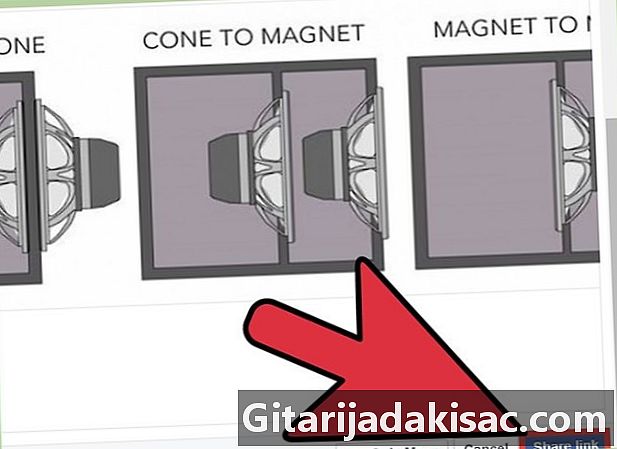
出版物を共有します。 共有オプションに満足したら、ボタンをクリックしてパブリケーションを共有できます シェア。投稿はニュースフィードまたは定義したものに表示されます。- 元のパブリケーションのプライバシー設定によっては、全員と共有できない場合があります。
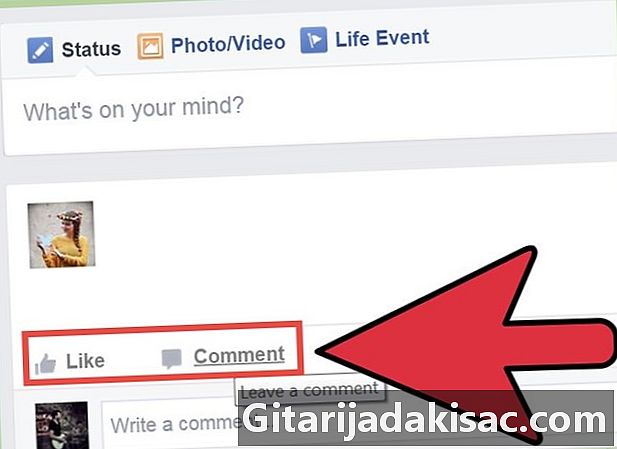
- これらのヒントは、Facebookのモバイルバージョンでも使用できます。
- パブリケーションに共有リンクがない場合は、コンテンツをコピーして自分のFacebook投稿に貼り付ける必要があります。